목적
자주 사용하는 사출기 정보 및 공정 조건(다단 사출, 다단 보압 등)을 udb 파일로 관리하여 쉽게 사용하는 방법에 대하여 알아보도록 하겠습니다.
방법
Moldflow에서 Process setting의 상당부분은 UDB(User Data Base) 파일로 관리할 수 있습니다. 즉, 매번 입력을 통해서 설정하는 것이 아니라 한번 저장해서 파일로 관리하게 되면 이와 같은 반복
작업을 최소화 하면서 실수를 줄일 수 있다는 것입니다. 수지 데이터를 UDB 파일로 관리하는 방법은 알고 있을 것이라 판단하고 있지만 이번 기회를 통해서 수지DB 뿐만 아니라 여러 가지 Input 조건들에 대해서도 파일을 사용자화 하여 사용하는 방법을 익혀보도록 하겠습니다.
먼저 사출기 정보를 사용자 데이터로 만들고, 또한 사용하는 방법을 확인해 보도록 하겠습니다.
따라하기
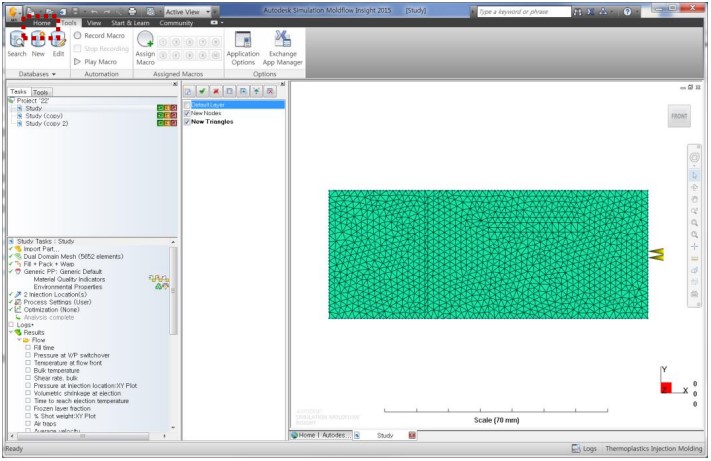
1. Moldflow Synergy UI에서 Tools 탭을 누르면 아래 그림과 같습니다.
Databases 패널은 UDB 파일을 관리하는 패널입니다.
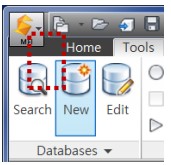
2. UDB 파일을 생성하기 위해서 “New” 아이콘을 클릭합니다.
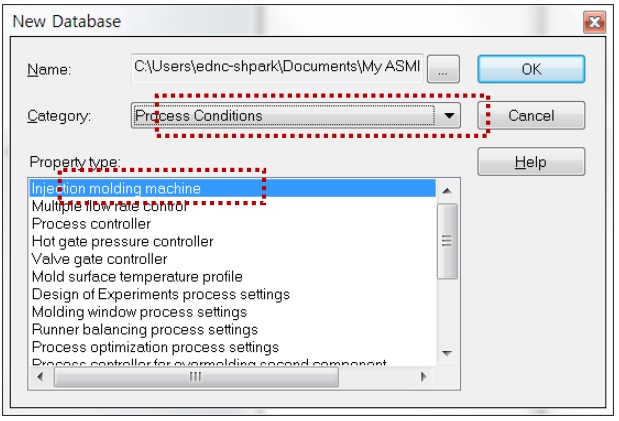
3. New Database라는 팝업창이 나타납니다.
이 창에서는 여러 가지 재료의 물성, 해석 공정조건, Meshing 방법 및 경계 조건 설정 등을 사용자화 하는 기능을 수행합니다.
먼저 사출기 제원에 대한 UDB 파일을 생성하는 방법에 대해 알아보겠습니다. New Database 탭에서 Name의 경로 및 파일명을 선택한 다음Category를 Process Conditions로 선택, Property type에서 Injection Molding machine을 선택하고 OK를 클릭합니다.
4. 사출성형기 제원을 입력할 수 있는 Properties 탭이 아래 그림과 생깁니다.
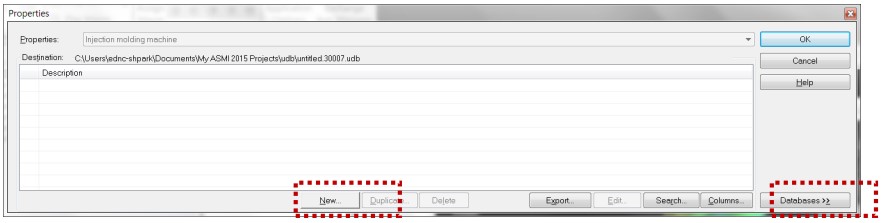
New 항목을 누르면 바로 생성시킬 수 있고 Databases 항목을 누르면 Moldflow DB에 있는 사출성형기 데이터를 불러올 수 있습니다. 여기에서는 Databases를 눌러서 기존 데이터를 불러들여 사용자 UDB 파일을 만들어 보도록 하겠습니다.
Databases를 누르면 아래 그림과 같이 Moldflow DB 의 사출성형기 제원이 나열되는 것을 알 수 있습니다
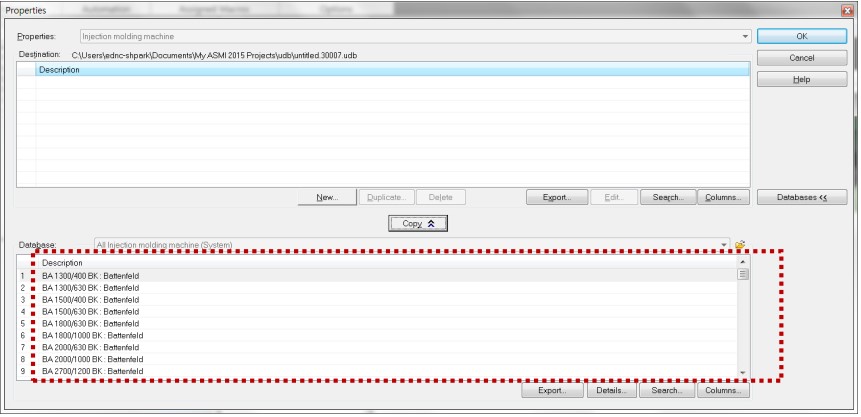
1번 BA 1300/400 BK: Battenfeld 항목을 클릭하고 Copy를 누르면 데이터가 윗 항목으로 올라가는 것을 알 수 있습니다. 이것은 BA 1300/400 BK: Battenfeld 데이터를 UDB 파일로 생성시키겠다는 의미이며 여기에서는 Edit 항목을 눌러 모든 부분을 사용자화 할 수 있습니다.
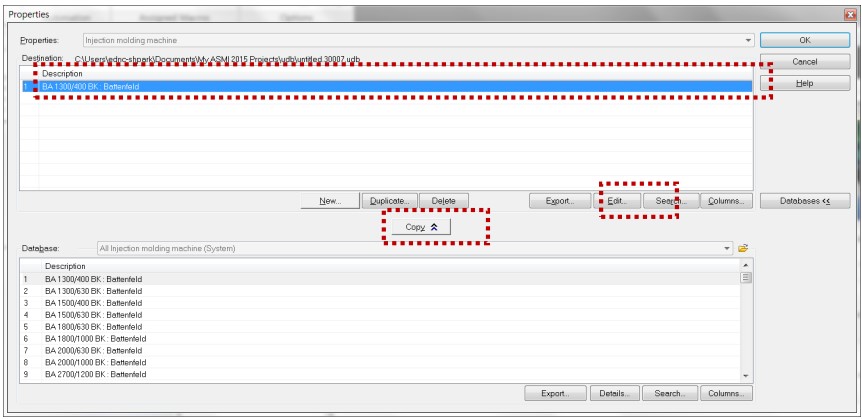
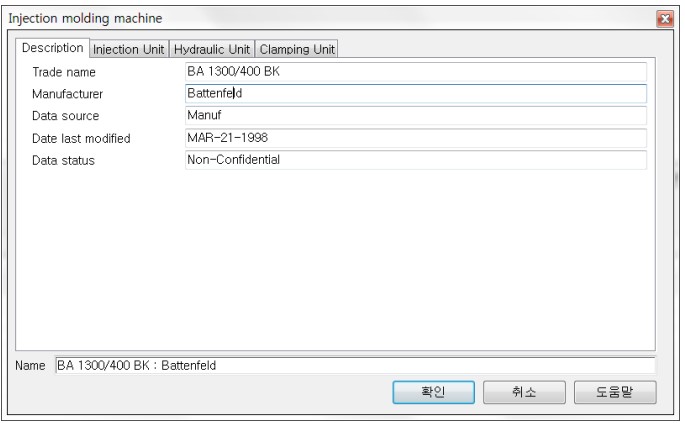
Injection molding machine 탭이 생성되며 모든 항목은 사용자가 지정하고픈 데이터를 입력할 수 있습니다. 자주 사용되는 사출성형기 제원을 입력하고 창을 나갑니다. 사용하는 사출성형기 제원을 여러 개 저장하고 싶다면 아래 Databases 항목에서 여러 개를 Copy, 아래 그림과 같이 Edit를 통해 모든 수정이 끝났다면 OK 버튼을 클릭합니다.
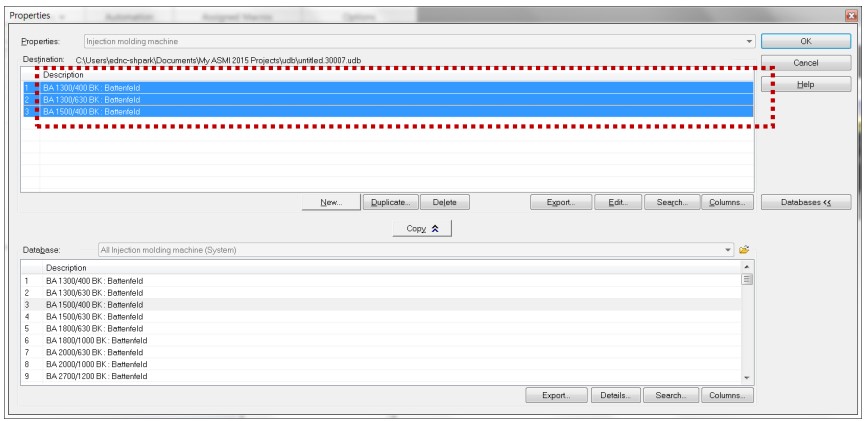
초기 설정한 경로에 생성시킨 사출성형기 UDB 파일이 만들어진 것을 확인 할 수 있습니다.
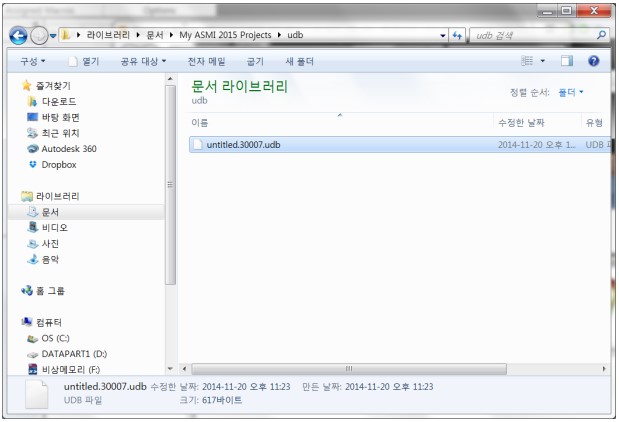
5. 만들어진 UDB파일은 사용자가 따로 관리해도 무관하며, 이번에는 UDB 파일을 사용하는 방법을 알아보도록 하겠습니다.
사출성형기를 설정하는 방법은 Process setting의 Advanced Option에서 사용할 수 있습니다.
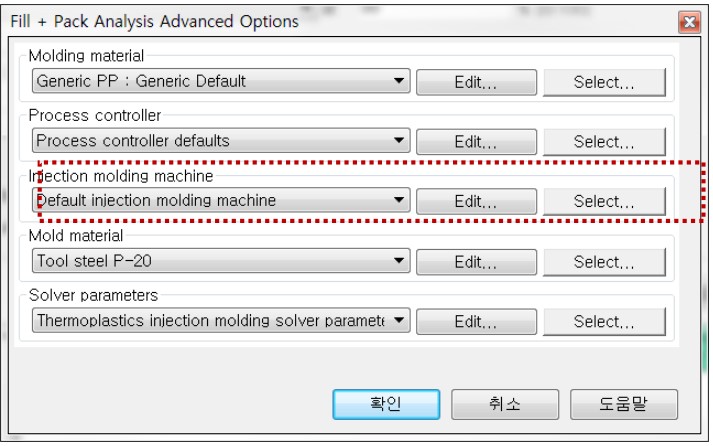
Injection molding machine 탭의 Select를 선택하면 기존 Moldflow의 DB가 나타내게 되며 여기에서는 사용자가 만든 데이터를 선택할 수 없습니다. 사용자 UDB를 사용하려면 오른쪽 상단의 ![]() 아이콘을 누릅니다.
아이콘을 누릅니다.
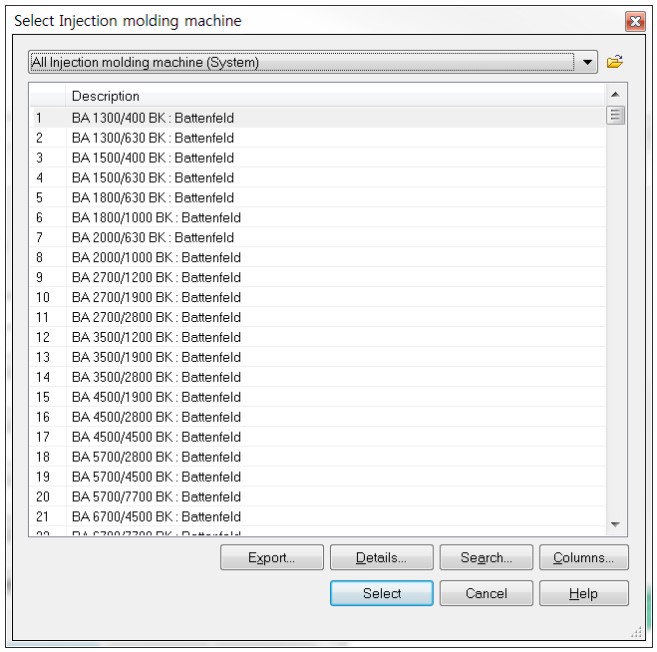
사용자가 만들었던 파일의 경로를 지정하여 생성시켰단 UDB파일을 선택하면 되겠습니다.
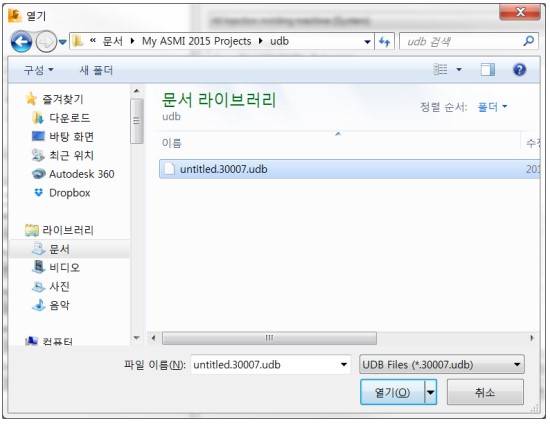
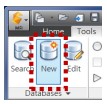
6. 이번에는 다단사출 공정을 입력하고 사용자화 하는 방법에 대하여 알아보도록 하겠습니다.
위와 동일한 방법으로 New 아이콘을 클릭합니다.
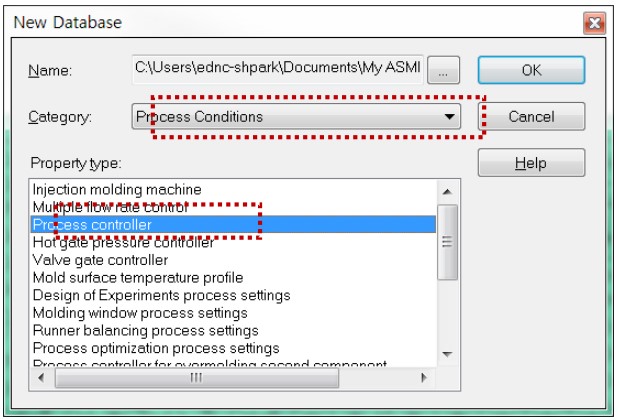
7. New Database 탭에서 Category를 Process Conditions의 Process controller로 선택하며
Name 란에 UDB 파일의 경로 및 이름을 설정해 놓고 OK를 클릭합니다.
Properties 탭이 생성되면 Databases 아이콘을 눌러 Moldflow의 DB가 나타나게 합니다. 그리고 1.Process controller defaults 항목을 Copy하여 윗 칸인 사용자화 할 항목으로 옮겨놓습니다. 그리고 Edit를 눌러 저장할 다단사출 정보를 입력합니다.
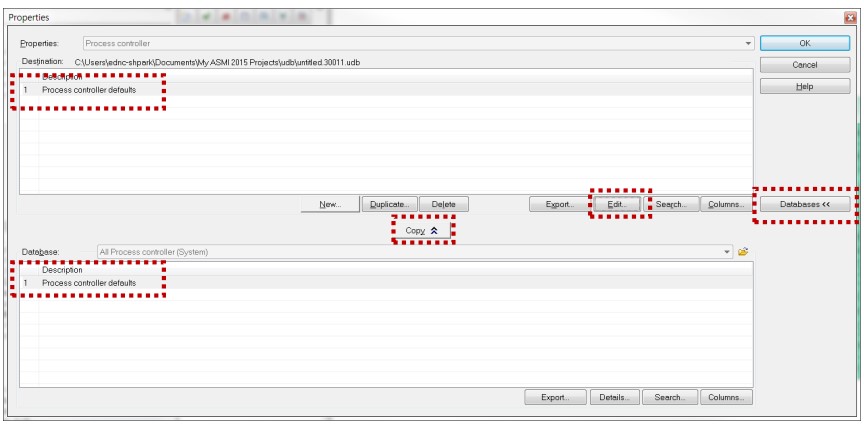
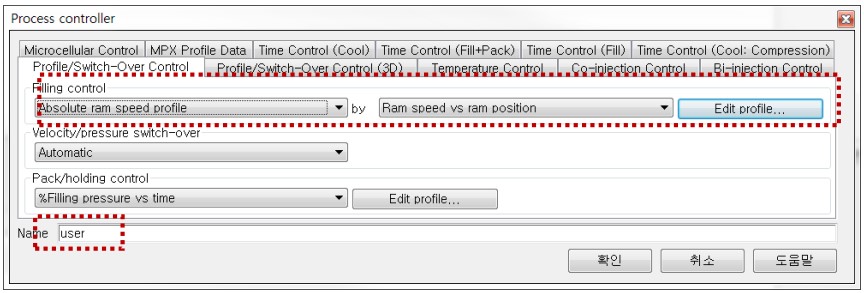
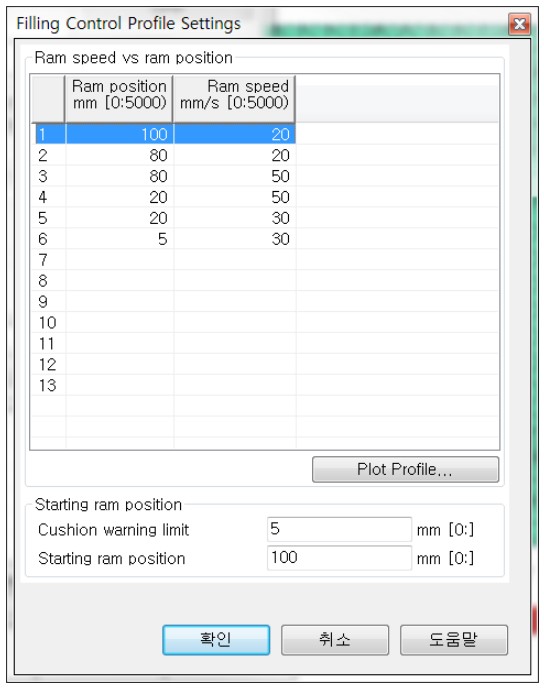
일련 공정을 입력한 후 OK 클릭하여 창을 나가게 되면 다단사출 공정이 입력된 UDB 파일을 생성시킬 수 있습니다.
만들어진 파일은 아래와 같이 불러오기 할 수 있습니다.
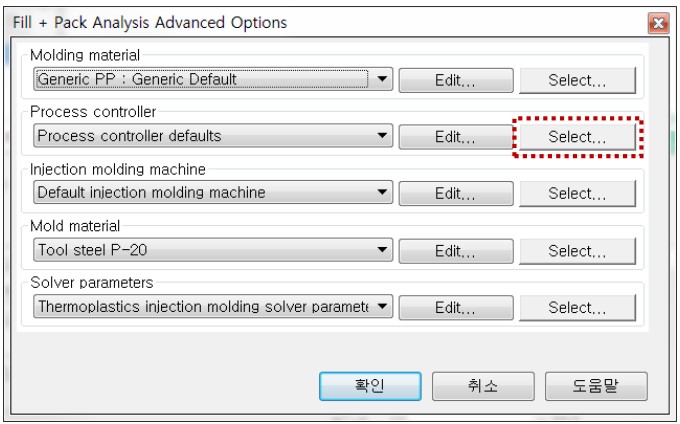
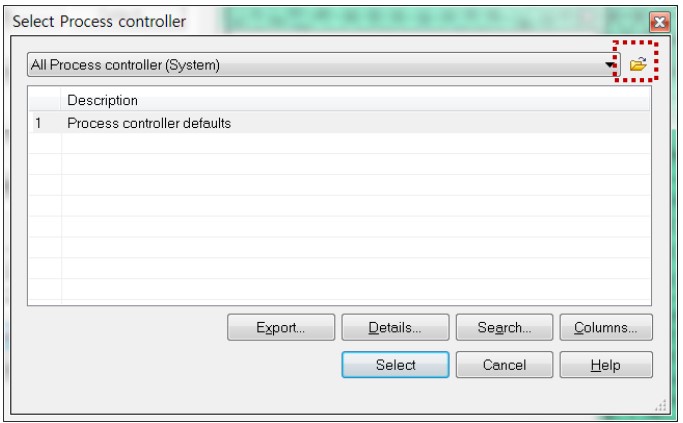
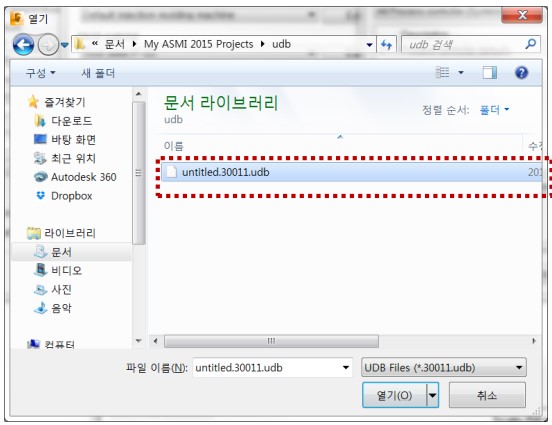
불러오기 한 다 다단사출 공정을 확인하여 제대로 되었는지 확인하면 됩니다.
상기 팁을 활용하여 여러 가지 물성 및 공정조건 등을 사용자화 하여 사용하면 좀 더 손쉽고 실수 없이 Pre-process를 진행 할 수 있습니다.
